本文为大家介绍的是Chrome中启用Cookies的详细教程,将从桌面版Chrome浏览器、移动版Chrome浏览器两个方面进行介绍。

1.打开Chrome浏览器:在您的计算机上启动Chrome浏览器。
2.进入设置页面:点击右上角的三个点图标,选择“设置”。
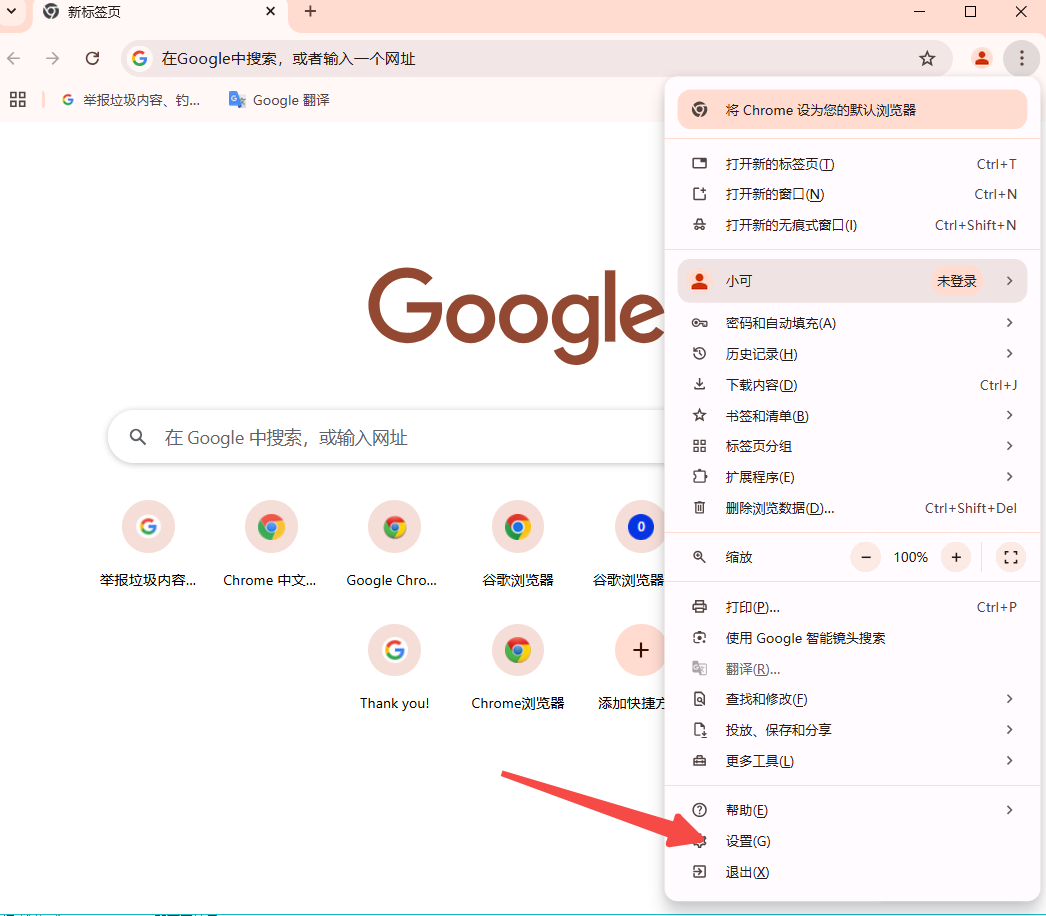
3.找到隐私设置和安全性选项:在设置页面中,点击左侧的“隐私设置和安全性”,然后在右侧找到“Cookie和其他网站数据”或“内容设置”选项。
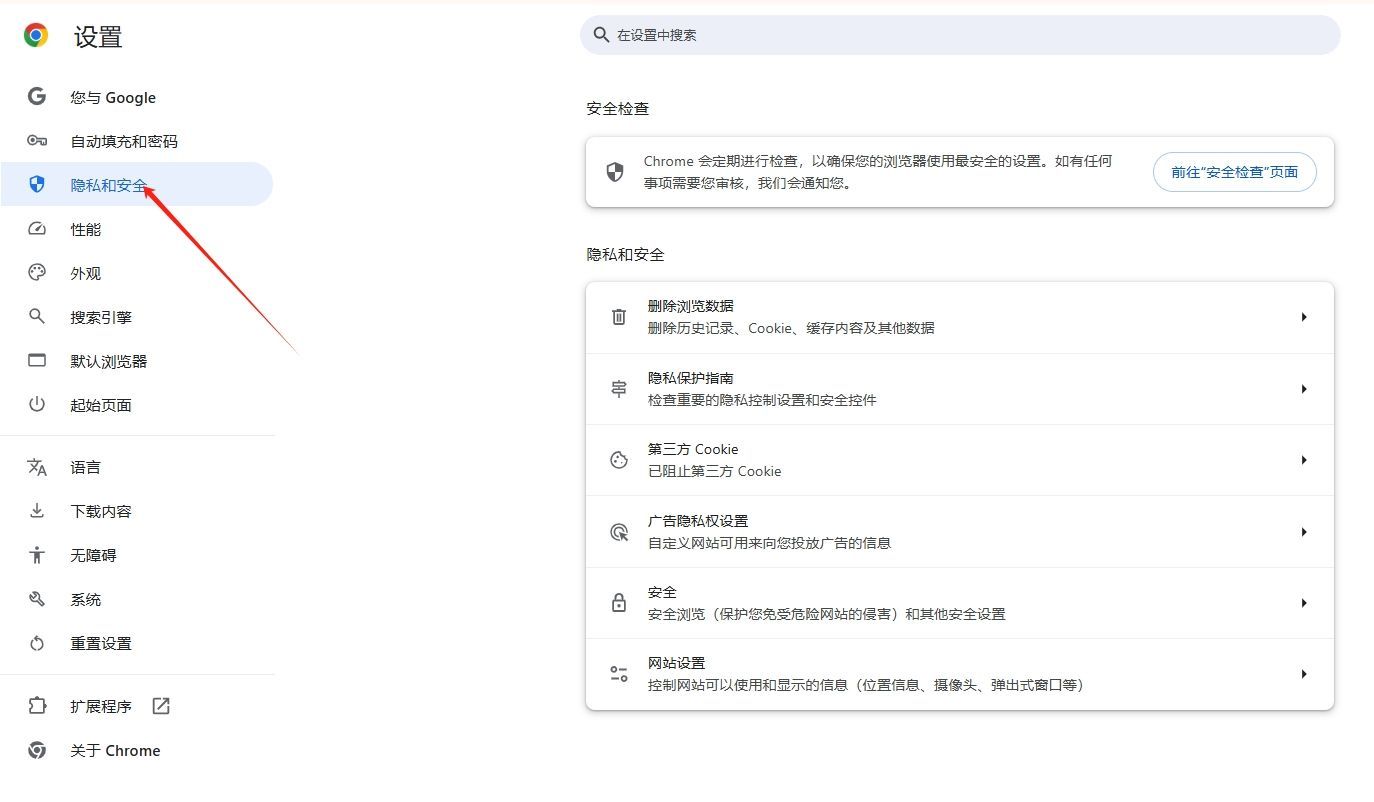
4.开启或调整Cookie设置:
-如果您想允许所有网站保存和读取Cookie数据,直接将“允许网站保存和读取数据(推荐)”或“允许所有Cookie”的开关打开。
-如果您只想允许特定网站保存Cookie,可以点击“添加”按钮,在弹出的对话框中输入您信任的网站地址,然后点击“添加”进行确认。
-若您担心隐私问题,但又想在一定程度上允许Cookie,可以开启“阻止第三方Cookie”选项,这样网站仍能保持登录状态、记住网站偏好设置等,同时减少被外部实体收集和跟踪数据的风险。
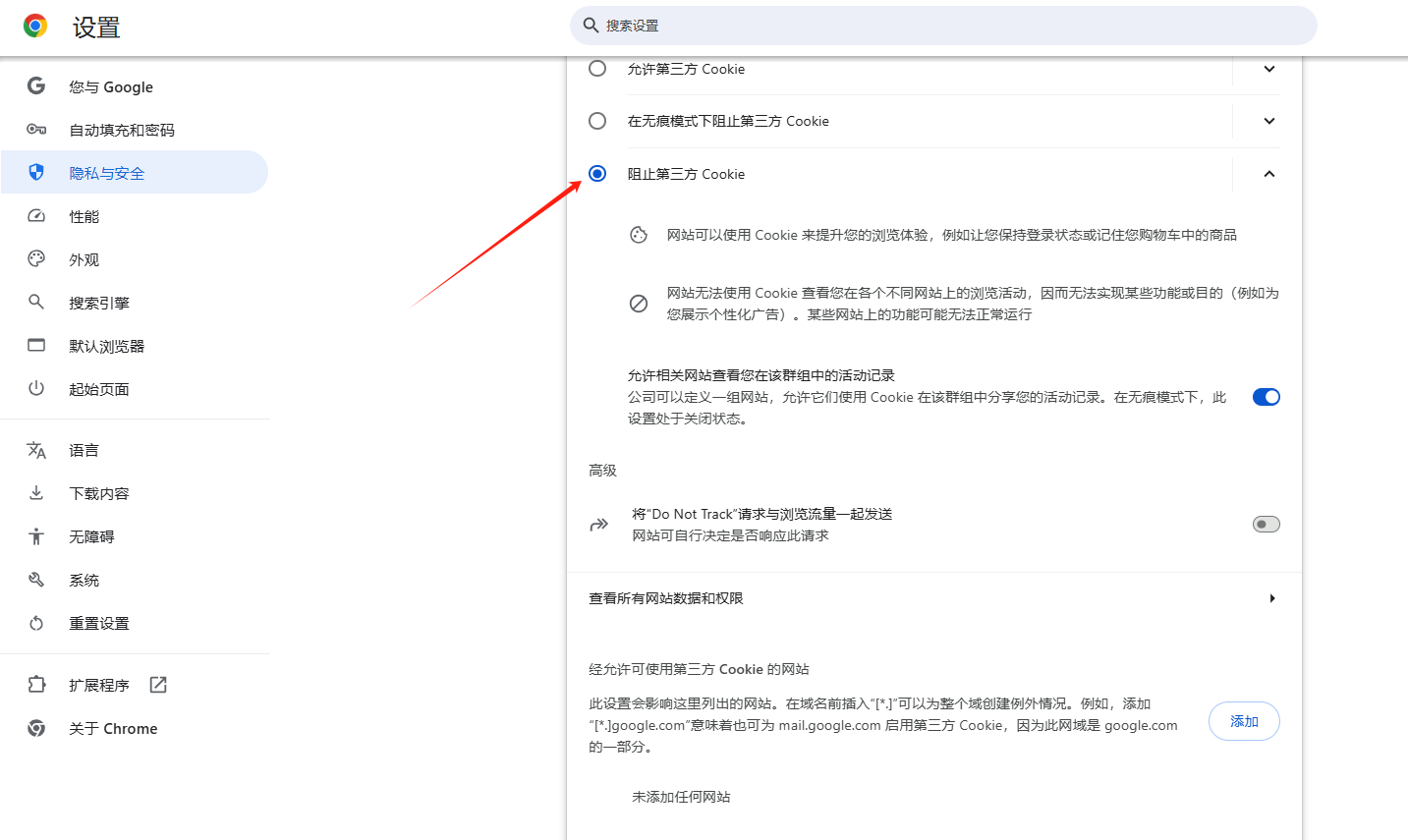
1.iPhone和iPad上的Chrome:在iPhone和iPad上的Chrome中,Cookie始终保持打开状态,无需手动启用。
2.Android版Chrome:
-打开Android手机上的Chrome应用。
-点击右上角的三个点,选择“设置”。
-在“设置”中,从“高级”部分选择“站点设置”。
-在“站点设置”页面上,点击“Cookies”来管理您的Cookie设置。
-在这里,您可以根据需要开启或关闭相应的Cookie选项,如“在隐身模式中阻止第三方Cookie”等。